Når du prøver at besøge et websted, støder du undertiden på NET ERR_CERT_REVOKED -fejlen i din Google Chrome -browser. Det betyder, at enten har webstedet et serverproblem, eller fejlen vises på grund af SSL -forbindelsesproblem. Dette er en almindelig fejl og en af de mange fejl, du kan støde på, mens du browser på Chrome.
Denne fejl opstår normalt, når SSL -certifikatet for det websted, du forsøger at besøge, tilbagekaldes af SSL -certifikatmyndighed (CA) og så, når du prøver at få adgang til webstedet, viser NET ERR_CERT_REVOKED fejlen op. Selvom dette er den sædvanlige serverfejl, der kan rettes af administratoren eller ejeren af webstedet, vises fejlen nogle gange på grund af din pc eller browserens lokale indstillinger.
Nogle af årsagerne til, at der kan genereres NET ERR_CERT_REVOKED -fejlen, omfatter SSL -certifikatmyndigheden kan have fundet en forkert fordeling af SSL certifikatproblem, når SSL -certifikatets private nøgler er kompromitteret, tilbagekaldelse af SSL -certifikatet påbegyndt af en anden på grund af netværk spørgsmål osv.
Heldigvis er der et par løsninger, der kan hjælpe dig med at rette NET ERR_CERT_REVOKED -fejlen i Google Chrome. Lad os se hvordan:
Til webstedsejer
Hvis du er webstedsejer, og du ser NET ERR_CERT_REVOKED -fejlen, kan du prøve nedenstående løsninger og se, om det hjælper med at løse problemet:
Kontakt SSL -udbyderen
Dit første trin bør være at kontakte din SSL -certifikatudbyder og kontrollere, om der er et skjult problem med, at SSL -certifikatet tilbagekaldes.
Tjek med dem, om certifikatet er blevet tilbagekaldt ved en fejl, eller om der er adgang til nogen af dets nøgler uden samtykke.
Udgiv SSL -certifikatet igen
Du kan også vælge at købe et nyt SSL -certifikat fra tjenesteudbyderen. Du kan derefter installere det på dit websted for at holde det sikkert.
Dette er et par metoder, du skal prøve som webstedsejer for at slippe af med NET ERR_CERT_REVOKED -fejlen og få den til at fungere normalt.
Til besøgende på webstedet
Hvis du imidlertid er en besøgende, og fejlen opstår, mens du besøger et websted i din Google Chrome -browser, skal du følge nedenstående metoder til potentielt at rette NET ERR_CERT_REVOKED -fejlen:
Metode 1: Kontroller dato og klokkeslæt
Hvis dato og klokkeslæt på din pc ikke er indstillet korrekt, kan det forårsage mange problemer, herunder NET ERR_CERT_REVOKED fejl på din Google Chrome. Derfor skal du rette dato og klokkeslæt på din pc og se, om det hjælper med at løse problemet:
Trin 1: Tryk på Vind + R tasterne sammen på dit tastatur for at åbne Kør kommando vindue.
Trin 2: I Kør kommando søgelinje, skriv timedate.cpl og slå Gå ind for at åbne Dato og tid vindue.
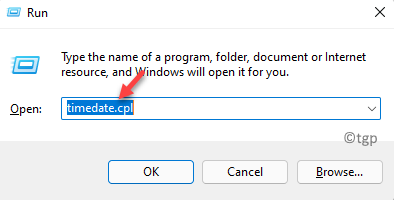
Trin 3: I Dato og tid dialogboks, der åbnes under Dato og tid fanen, klik på Skift dato og klokkeslæt knap.
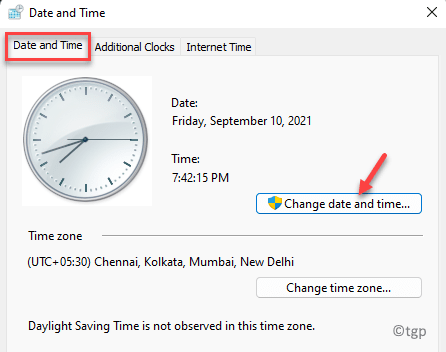
Trin 4: I Dato og klokkeslæt indstil den korrekte tid og dato.
Trykke Okay for at gemme ændringerne.

Trin 5: Du kan også ændre tidszonen, hvis den ikke er indstillet korrekt.
Gå til Tidszone sektion i Dato og tid dialogboks.
Klik på Skift tidszone knap.

Trin 6: I Tidszoneindstillinger vindue, vælg det korrekte Tidszone fra rullemenuen.
Trykke Okay for at gemme ændringerne.
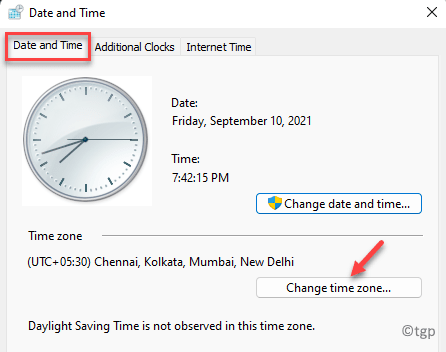
Trin 7: Det åbner Indstillinger for tidszone dialogboks.
Her, gå til Tidszone feltet, og vælg den korrekte tidszone fra rullemenuen.
Trykke Okay for at gemme ændringerne og afslutte.
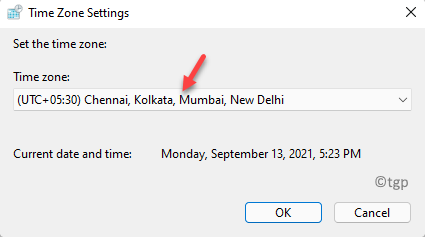
Afslut Kontrolpanel og nu, genstart din Google Chrome browser. Du bør ikke længere se fejlen, mens du besøger webstedet.
Metode 2: Deaktiver firewall og antivirusprogram
Nogle gange kan problemet opstå på grund af firewallen eller antivirusprogrammet, der muligvis blokerer SSL-forbindelsen som standard. Derfor kan midlertidig slukning af firewall og antivirus være løsningen. Følg nedenstående trin for at slukke Windows Firewall:
Trin 1: Højreklik på Start menu og klik på Løb i kontekstmenuen.

Trin 2: Dette åbner Kør kommando vindue.
Her skal du skrive Firewall.cpl og tryk på Okay for at åbne Windows Defender Firewall vindue ind Kontrolpanel.

Trin 3: Klik på i venstre side af ruden Slå Windows Defender Firewall til eller fra.

Trin 4: Nu i Tilpas indstillinger vindue, vælg alternativknapperne ved siden af Sluk Windows Defender Firewall mulighed for begge Private netværksindstillinger og Offentlige netværksindstillinger.
Trykke Okay for at gemme ændringerne og afslutte.
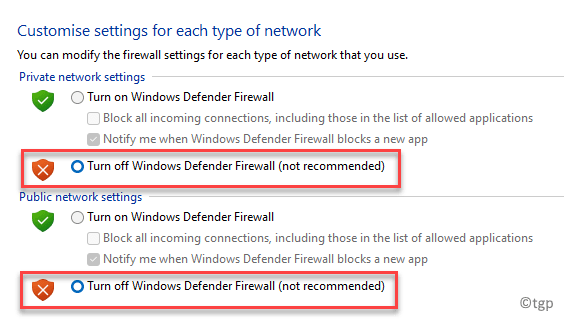
*Bemærk - Derudover kan du også midlertidigt deaktivere enhver tredjeparts antivirus -software, der muligvis kører på din pc.
Genstart nu din Chrome -browser, besøg webstedet og se, om du stadig støder på NET ERR_CERT_REVOKED -fejlen.
Metode 3: Prøv at nulstille TCP/IP og skyl DNS
Du kan også prøve at nulstille TCP/IP eller skylle DNS, og det kan hjælpe med at rette NET ERR_CERT_REVOKED -fejlen i din Chrome -browser: Sådan gør du:
Trin 1: Tryk på Vind + R genvejstaster på dit tastatur og Kør kommando boksen åbnes.
Trin 2: Skriv i søgefeltet cmd og tryk på Ctrl + Shift + Enter tasterne sammen på dit tastatur for at åbne Kommandoprompt vindue med administratorrettigheder.

Trin 3: I det forhøjede Kommandoprompt vindue, kør kommandoen herunder og tryk Gå ind:
netsh int ip reset c: \ resetlog.txt
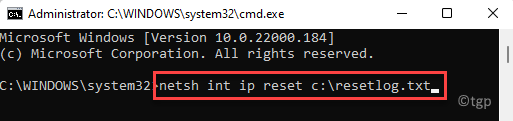
Trin 4: Kør derefter nedenstående kommandoer efter hinanden og tryk Gå ind efter hver enkelt:
ipconfig /flushdns. ipconfig /registerdns. ipconfig /release. ipconfig /forny
Når det er gjort, skal du lukke Kommandoprompt vindue, og genstart din pc.
Åbn nu din browser, gå til webstedet og kontroller, om problemet er løst.
Metode 4: Kør Clean Boot
SSL-forbindelsesfejl-NET ERR_CERT_REVOKED kan også dukke op på grund af interferens fra tredjepartsapps eller software. I sådanne tilfælde kan en ren opstart hjælpe med at løse problemet. Sådan udføres en ren opstart:
Trin 1: Tryk på Vind + R genvejstaster på dit tastatur for at starte Kør kommando boks.
Trin 2: Skriv i søgefeltet msconfig og slå Gå ind for at åbne System konfiguration vindue.
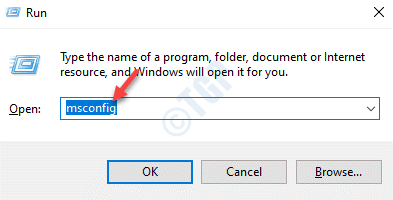
Trin 3: I System konfiguration vindue, under Generel fane, under Selektiv opstart, fjern markeringen i Indlæs startelementer valgmulighed og tjek Indlæs systemtjenester og Brug den originale opstartskonfiguration muligheder.

Trin 4: Gå derefter til Services fane og naviger til nederst til venstre.
Marker her boksen ved siden af Skjul alle Microsoft Services.
Trykke ansøge og så Okay for at gemme ændringerne og afslutte.
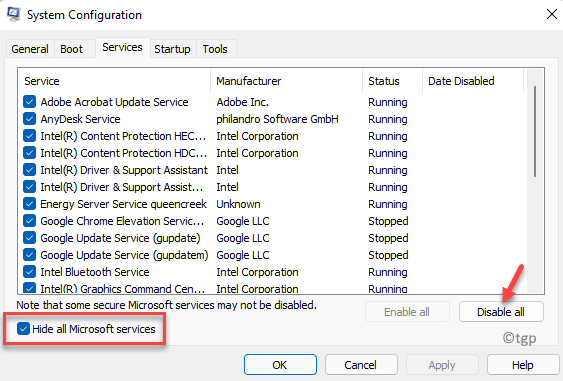
Når det er gjort, skal du genstarte din pc og kontrollere, om fejlen er løst.
*Bemærk - Hvis problemet fortsætter, kan du fjerne markeringen i Indlæs systemtjenester mulighed under Generel fane> Selektiv opstart og genstart derefter din pc for at kontrollere, om dette hjælper med at løse fejlen i Google Chrome.
Metode 5: Afinstaller eller fjern VPN og proxy
Hvis du bruger en VPN eller en proxyserver, kan du prøve denne metode for muligvis at løse NET ERR_CERT_REVOKED -fejlen. Følg nedenstående instruktioner for at deaktivere eller slette VPN eller proxy:
Trin 1: Højreklik på Start og vælg Løb fra menuen.

Trin 2: I Kør kommando vindue, der åbnes, skal du skrive inetcpl.cpl i søgelinjen og tryk Gå ind.

Trin 3: Dette åbner Internet -egenskaber dialogboks.
Vælg her Forbindelser fanen og klik på LAN -indstillinger knap i bunden.
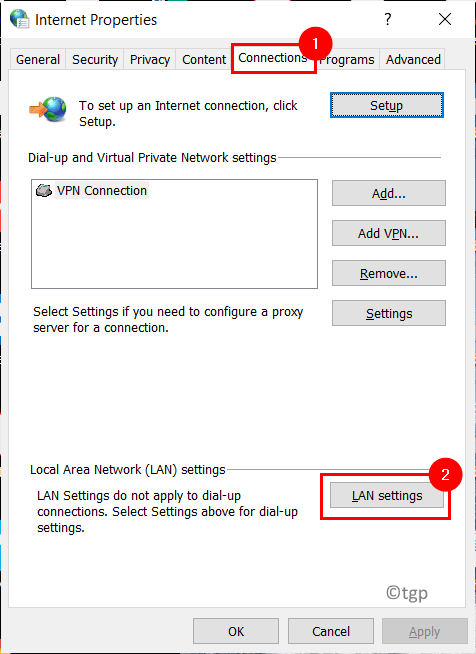
Trin 4: I Lokale netværksindstillinger afkrydsningsfeltet ved siden af Find automatisk indstillinger og fjern markeringen af de andre muligheder (Brug automatisk konfigurations script og/eller Brug en proxyserver til dit LAN).
Trykke Okay at anvende ændringerne.
Trykke ansøge og Okay i Internet -egenskaber vindue for at gemme ændringerne og afslutte.
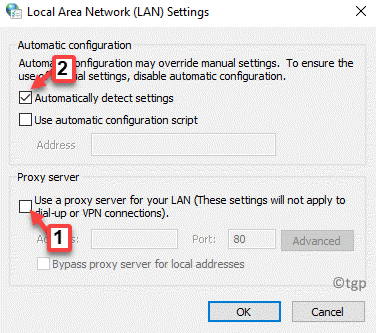
Afslut nu vinduet Internet -egenskaber, genstart din pc, og kontroller, om problemet er løst.
Metode 6: Deaktiver sikkerhedsadvarslen
Dette er lidt udfordrende, og derfor kan du kun prøve denne metode, hvis ovenstående metoder ikke virker. Følg nedenstående trin for at deaktivere sikkerhedsadvarslen:
Trin 1: Tryk på Vind + R tasterne sammen på dit tastatur for at åbne Kør kommando vindue.
Trin 2: I Kør kommando søgefelt, skriv inetcpl.cpl og slå Gå ind .

Trin 3: Dette åbner Internet -egenskaber vindue.
Vælg her Fremskreden fane.
Gå til Indstillinger feltet, rul ned og nå Sikkerhed afsnit.
Fjern markeringen af de to muligheder - Kontroller, om udgiverens certifikat tilbagekaldes og Kontroller, om servercertifikat tilbagekaldes.
Trykke ansøge og Okay for at gemme ændringerne og afslutte.
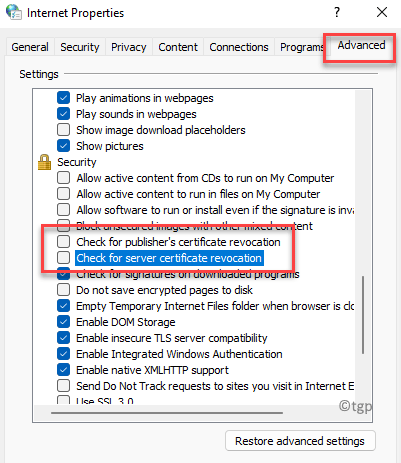
Genstart nu din pc, og fejlen skal løses nu.
Metode 7: Ryd dine browserdata
Nogle gange hjælper rydning af cachen og cookies i din Chrome -browser i de fleste tilfælde med at løse problemet. Sådan rydder du browserdata:
Trin 1: Åben din Chrome browser og naviger til øverste højre hjørne.
Klik på de tre lodrette prikker (Tilpas og indstil Google Chrome) og vælg Indstillinger.

Trin 2: I Indstillinger vindue, gå til Fortrolighed og sikkerhedsindstillinger afsnit.
Klik her Slet browserdata.

Trin 3: I Slet browserdata afkrydsningsfeltet ved siden af Gennemse historie, Cookies og andre webstedsdata og Cachelagrede billeder og filer.
Tryk på Slet data knappen herunder.
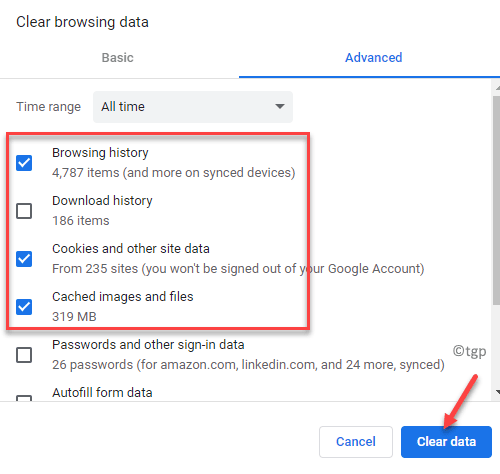
Denne proces tager et stykke tid, så vent tålmodigt, indtil det er slut. Når det er gjort, skal du genstarte din pc og kontrollere, om fejlen er løst.
Metode 8: Nulstil Google Chrome
Hvis ingen af ovenstående metoder virker, skal du nulstille Google Chrome for at kontrollere, om det løser NET ERR_CERT_REVOKED -fejlen. Sådan gør du:
Trin 1: Start Google Chrome og klik på de tre prikker i øverste højre hjørne.
Vælg Indstillinger fra menuen.

Trin 2: I Indstillinger vindue, rul ned og klik på Fremskreden at udvide afsnittet.
Trin 3: Rul ned igen og gå til Nulstil og ryd op afsnit.
Klik her Gendan indstillingertil deres oprindelige standardindstillinger.
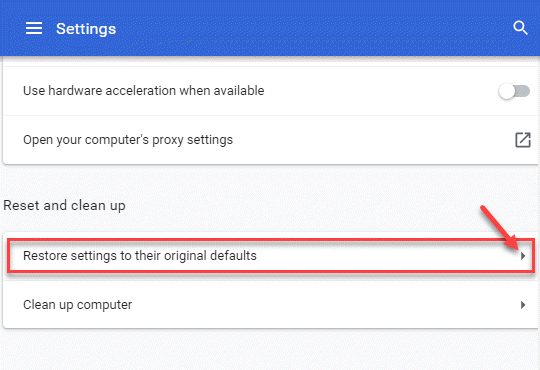
Trin 4: I Nulstil indstillingerne dialogboksen, klik på Nulstil indstillingerne knappen for at bekræfte handlingen.
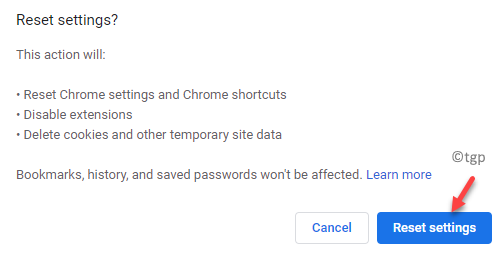
Når du er færdig, skal du genstarte Chrome -browseren og nu besøge webstedet og kontrollere, om fejlen stadig vises.
Alternativt kan du også deaktivere eventuelle udvidelser i din Chrome -browser, fordi de nogle gange kan forstyrre de websteder, du prøver at få adgang til. Du kan også kontrollere, om der er tilgængelige tilgængelige opdateringer, og hvis der er, skal du opdatere din browser til den nyeste version. Desuden kan du også besøge https://www.google.com/chrome/canary/og få den nyeste version af Google Chrome Canary -udvikling version.
Et andet meget let alternativ ville være at bruge en anden webbrowser, hvis problemet ikke er løst.


